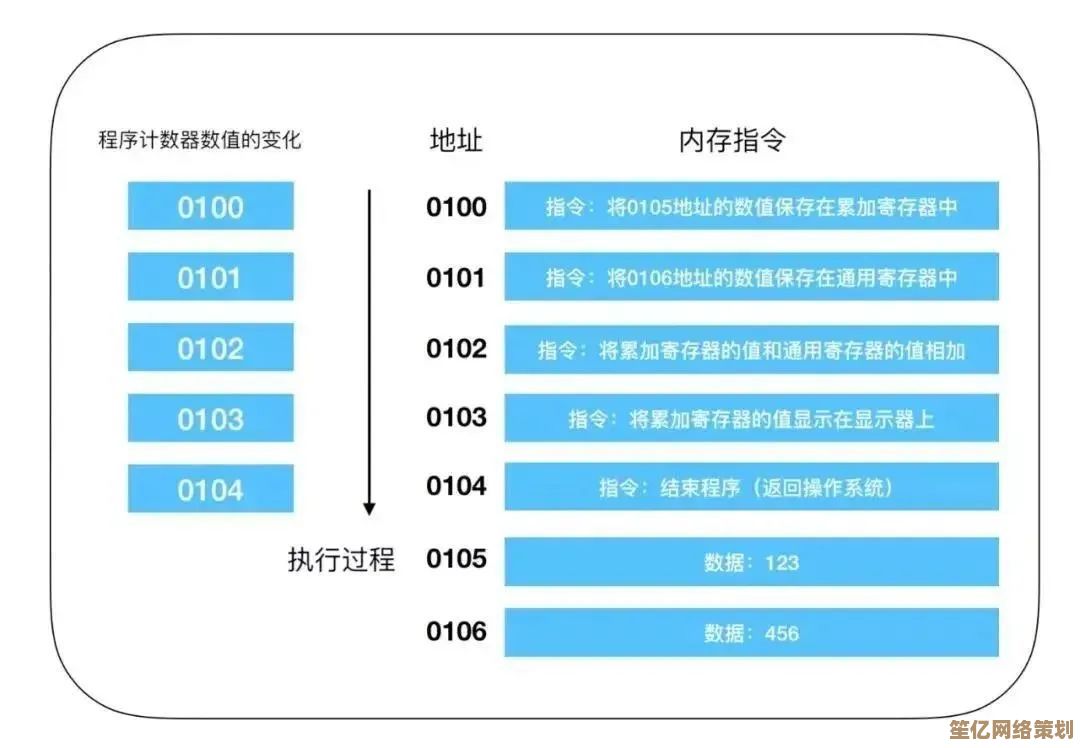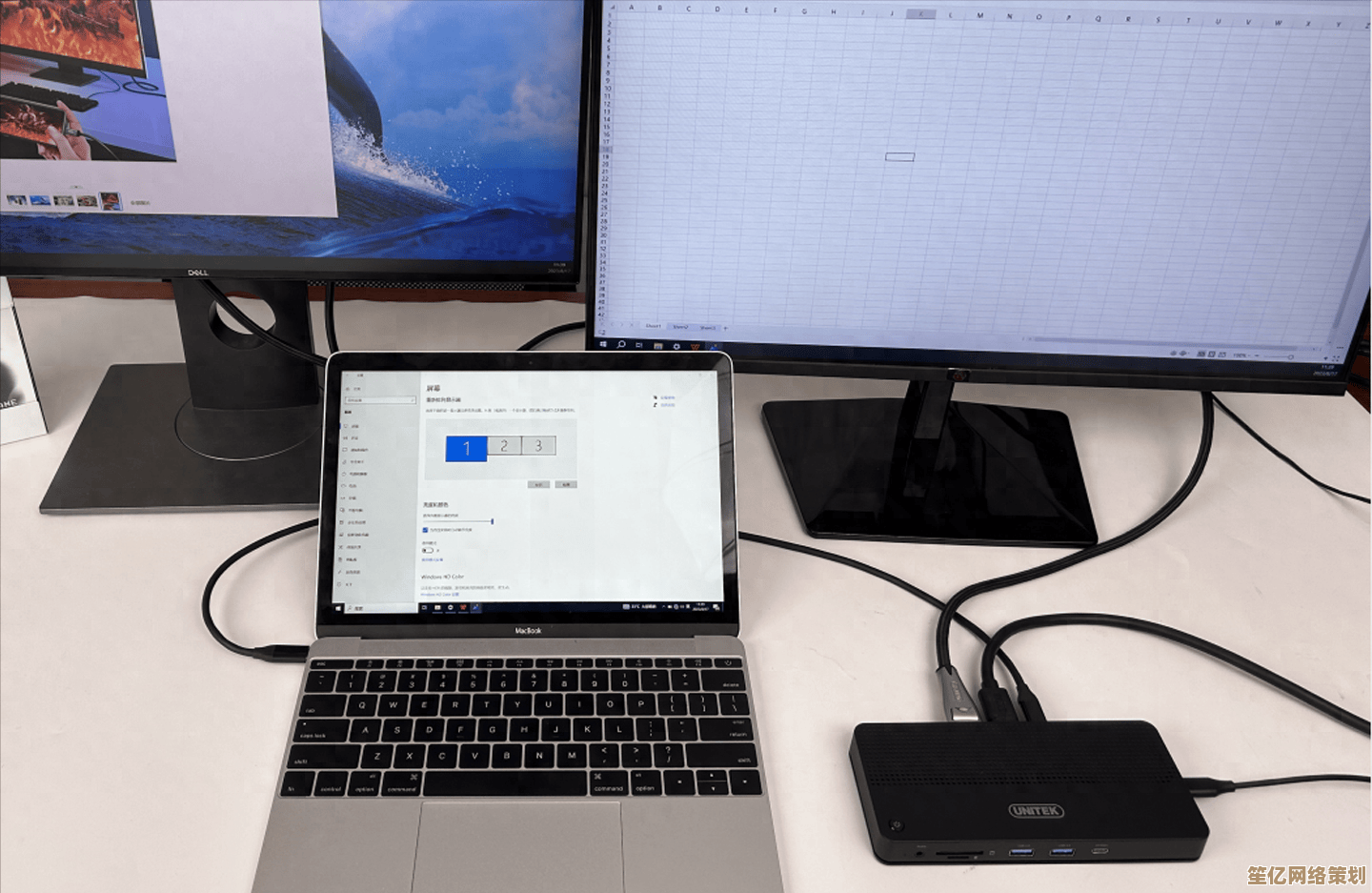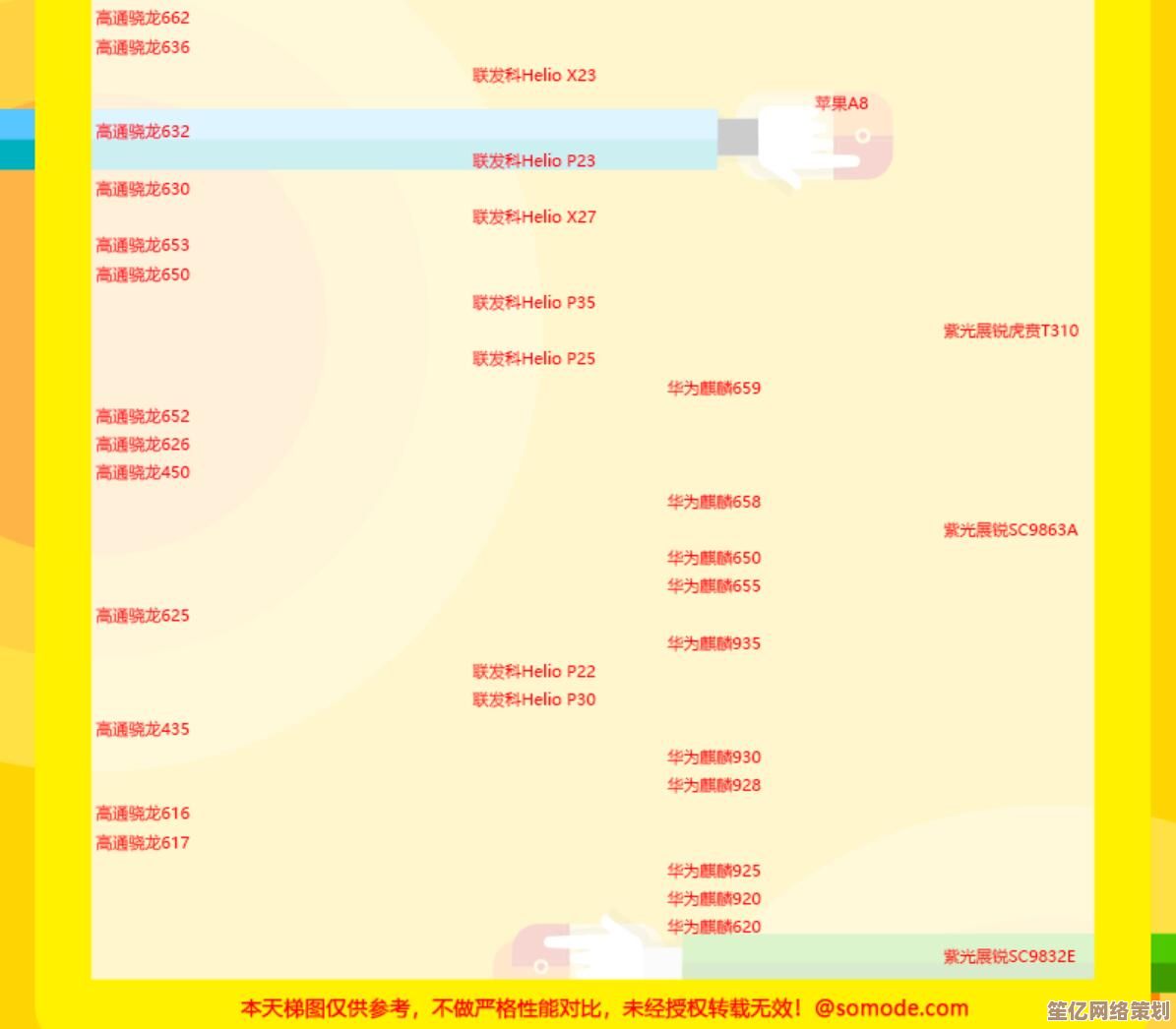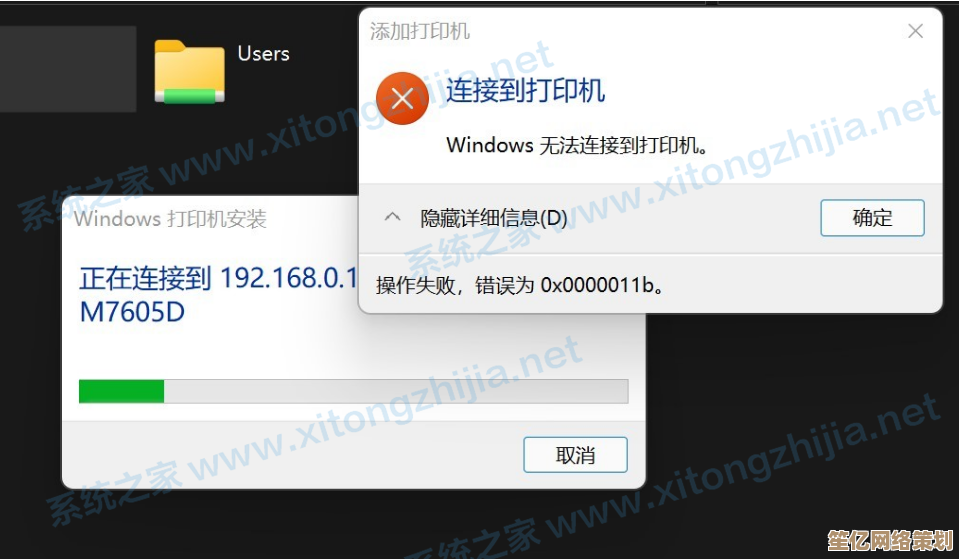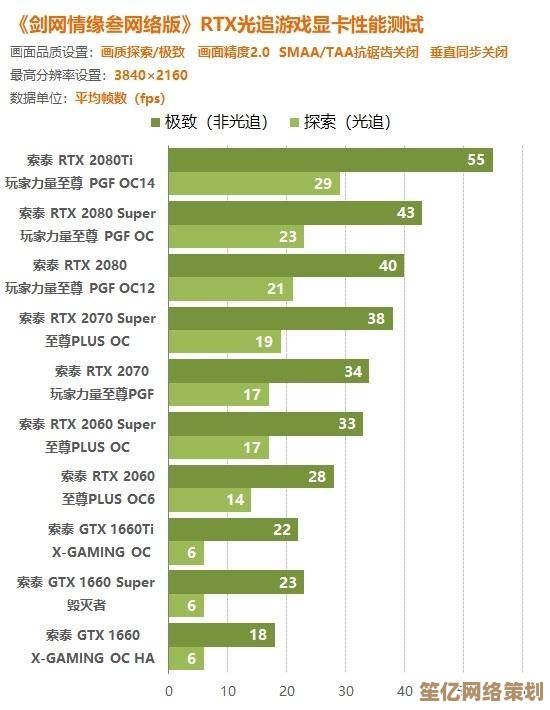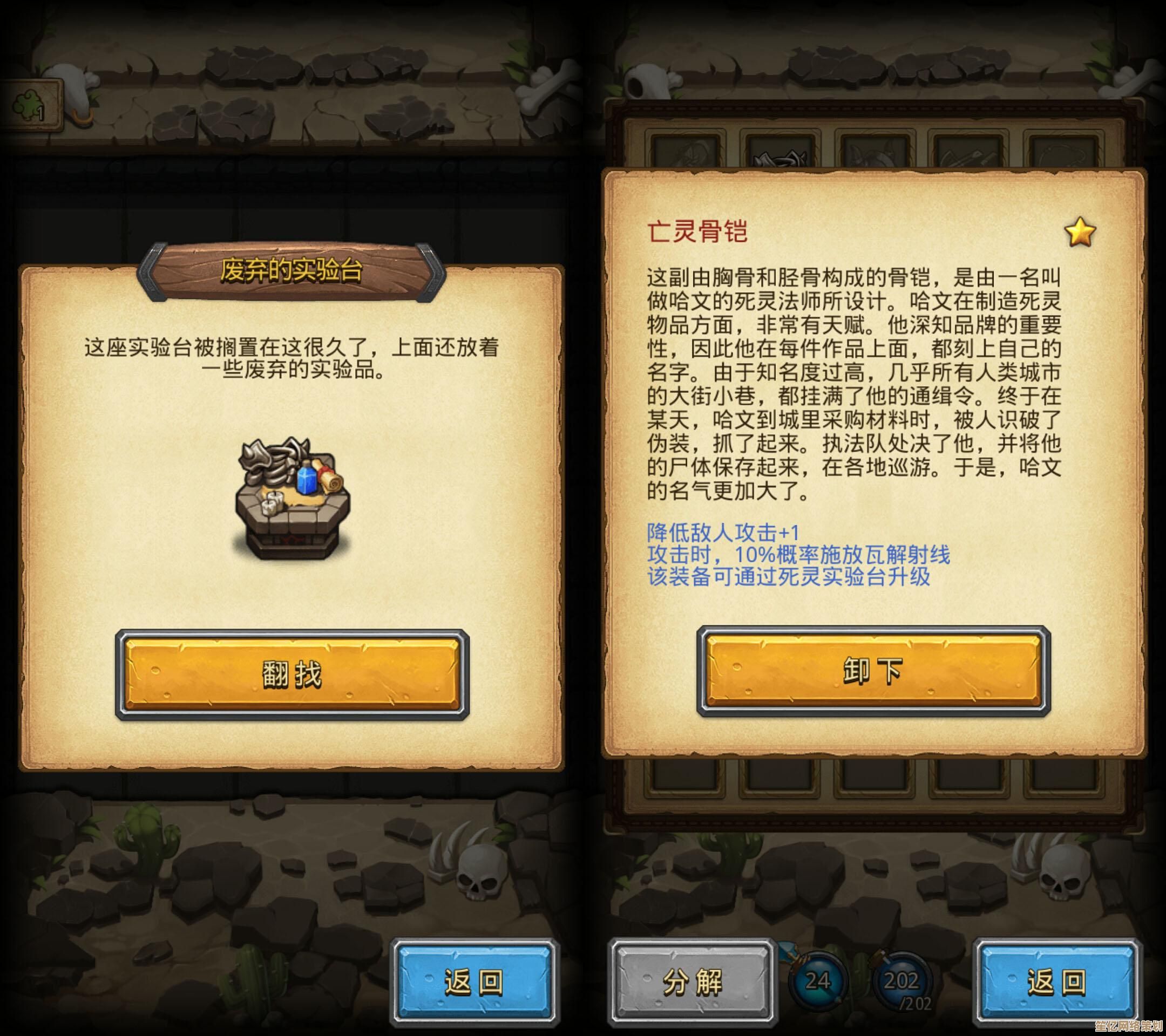电脑桌面快捷键全收录:高效操作指南与实用技巧汇总
- 问答
- 2025-09-25 14:18:25
- 1

高效操作指南与实用技巧汇总
说实话,我一开始对快捷键的态度是“能用鼠标为什么要记这些?”——直到某天看到同事在5秒内完成了我半分钟的操作,才意识到自己有多蠢,我开始了疯狂的快捷键探索之旅,过程中踩了不少坑,也发现了一些冷门但超实用的组合,今天就把这些整理出来,希望能帮你少走弯路。
基础但容易被忽视的快捷键
Windows篇
- Win + D:秒回桌面,这个我每天都在用,特别是老板突然出现在身后时(懂的都懂)。
- Win + L:锁屏,上厕所、摸鱼必备,但别像我一样习惯性按完发现忘记保存文档……
- Alt + Tab:切换窗口,但很多人不知道Win + Tab能打开任务视图,还能新建虚拟桌面(对多任务狂魔友好)。
- Ctrl + Shift + Esc:直接调出任务管理器,比Ctrl + Alt + Del少一步,卡死时能快0.5秒救命。
Mac篇
- Command + Space:Spotlight搜索,找文件、算数、甚至查单词,比打开Finder快10倍。
- Command + W:关闭当前窗口(不是关闭程序!),我一度以为它和Command + Q一样,结果误关了一堆标签页……
- Control + Command + Q:瞬间锁屏,比Windows的锁屏更隐蔽,适合在咖啡店假装离开。
进阶技巧:让效率翻倍
浏览器骚操作
- Ctrl/Cmd + T:新标签页,但你知道Ctrl/Cmd + Shift + T能恢复刚关闭的标签吗?有次手滑关掉写了半小时的文档,这组合键救了我的命。
- Ctrl/Cmd + L:直接跳转到地址栏,不用再拿鼠标去点那个小框了,尤其适合URL强迫症患者。
- Ctrl/Cmd + 数字键:切换第N个标签页,比如Ctrl + 2直接跳到第二个标签,比拖动鼠标精准多了。
文本编辑黑科技
- Ctrl/Cmd + 方向键:在单词间跳跃,别再一个字母一个字母按了,尤其改长句子时超省力。
- Shift + Home/End:选中整行,写代码或改文案时超好用,但第一次用可能会因为惯性按住Ctrl导致误操作(别问我怎么知道的)。
- Alt + 拖动(Windows)/ Option + 拖动(Mac):矩形选择文本,程序员改对齐格式的神器,普通人可能觉得“这功能存在?”
冷门但逆天的组合
- Win + V(Windows):打开剪贴板历史,支持多次复制内容调取,再也不用反复切窗口粘贴了。
- Win + . 或 Win + ;:调出表情符号面板,写邮件时突然想加个😅,比在手机里找快多了。
- Ctrl + Alt + 方向键(部分电脑):旋转屏幕,有次不小心按到,屏幕突然倒立,差点以为电脑中毒……(恢复按Ctrl + Alt + ↑)
个人踩坑心得
- 别贪多:先记最常用的3-5个,肌肉记忆比硬背管用,我一开始试图背下50个,结果第二天全混了。
- 强迫自己用:前几次会不顺手,但坚持一周后,你会发现鼠标像个累赘。
- 因地制宜:不同软件快捷键可能冲突(比如PS和Excel的Ctrl+S),建议针对高频软件单独记忆。
如果你也经历过“快捷键真香”的转变,欢迎在评论区分享你的故事——或者吐槽那些反人类的组合键(比如Mac的Command + Option + Shift + V,纯属折磨手指)。
本文由盘雅霜于2025-09-25发表在笙亿网络策划,如有疑问,请联系我们。
本文链接:http://waw.haoid.cn/wenda/9641.html